Excel 批量删除所有批注的方法 – Excel22 |
您所在的位置:网站首页 › excel如何隐藏所有批注数据 › Excel 批量删除所有批注的方法 – Excel22 |
Excel 批量删除所有批注的方法 – Excel22
|
工作表中有较多批注,现要求删除所有批注,有何方法一次性删除所有批注呢? 解题步骤批注比较像图形对象,但它不属于图形对象,定位对象时无法选中批注,因此需要采用其他办法实现需求。以图10.13为例,删除所有批注的操作步骤如下。 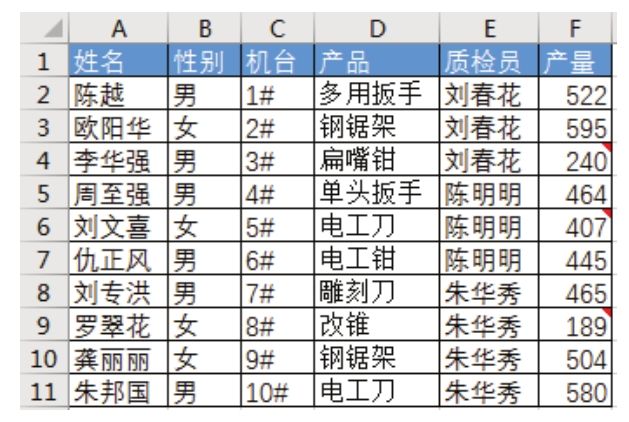
图10.13 包含多个批注的产量表 1.按组合键<Alt+H+F+D+S>打开“定位条件”对话框。 2.选中单选按钮“批注”,然后单击“确定”按钮执行定位,图10.14是定位条件设置界面,图10.15则是定位结果。 
图10.14 设置定位条件 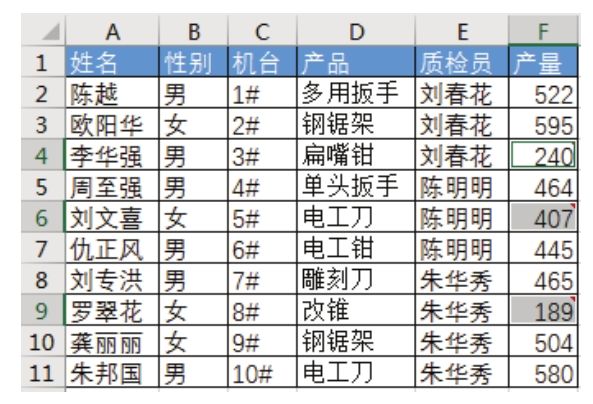
图10.15 选定所有批注所在单元格 3.对选中的任意一个单元格单击右键,然后从右键菜单中选择“删除批注”。 此处一定要注意,不是在任意单元格单击右键,而是对已经选中的任意单元格单击右键,否则右键菜单中可能看不到“删除批注”项。 知识扩展1.定位批注其实是定位批注所在单元格,而非选中批注本身,因此定位后需要通过右键菜单调用“删除批注”,而非直接按下Delete键。 2.和删除对象一样,删除批注也只能针对当前的工作表,无法跨工作表操作。 3.如果需要更快地删除批注,可以采用上一个案例的思路,将删除批注的所有操作录制成一个宏,并设置快捷键,以后可以按下快捷键删除当前表的所有批注,从而提升操作效率。 |
【本文地址】
今日新闻 |
推荐新闻 |